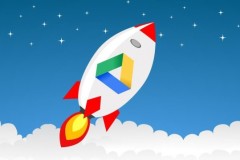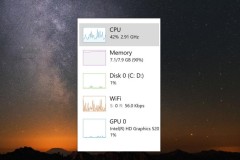Windows 11 là hệ điều hành máy tính mới nhất đến từ Microsoft. Với Windows 11, bạn có thể ẩn hoặc hiện các icon hệ thống ngay trên màn hình Desktop của mình, đây là điều mà các hệ điều hành trước đó không thể làm được. Sau đây, mình xin hướng dẫn các bạn cách ẩn hoặc hiện các icon hệ thống trên màn hình Desktop Windows 11 nhé.
Cách ẩn hoặc hiện các icon hệ thống trên màn hình Desktop Windows 11
Bước 1: Nhấn tổ hợp phím Windows + I để mở nhanh ứng dụng Setting.
Bước 2: Chọn vào mục Personalize và chọn tiếp vào mục Theme.
Bước 3: Sau khi đã vào Theme, bạn hãy cuốn xuống và chọn vào phần Desktop icon setting.
Bước 4: Khi đã chọn vào, một cửa sổ Desktop icon setting sẽ hiện ra. Tại đây, bạn chỉ việc chọn vào ô tương ứng để hiện các icon đó trên desktop hệ thống nhé. Và ngược lại, nếu muốn ẩn icon đó trên màn hình desktop, bạn chỉ việc bỏ chọn vào ô tương ứng. Sau đó nhấn OK để lưu lại. Thật đơn giản phải không nào?
Chúc các bạn thành công. Đừng quên để lại 1 like và share để ủng hộ mình ở các bài viết sau nhé.
Có thể bạn chưa biết, 100% Laptop Thế Giới Di Động bán ra đều tích hợp sẵn Windows bản quyền (được cập nhật Windows 11 từ Microsoft). Nếu bạn đang tìm mua Laptop để học tập và làm việc, hãy bấm vào nút bên dưới để lựa cho mình một mẫu nhé.
LAPTOP CHÍNH HÃNG - WINDOWS BẢN QUYỀN
Biên tập bởi Nguyễn Ngọc Huy